Jak technologie postupuje, chytré televizory jsou stále inteligentnější. Aby vyhovoval různým a odlišným požadavkům uživatelů, Samsung Smart TV kombinuje zábavu, audiovizuální nastavení, data a další užitečné aspekty. Když se připojíte k internetu, můžete mimo jiné sledovat internetovou televizi, filmy, digitální hudbu, číst online zprávy a hrát online hry. Některé programy třetích stran, jako jsou Netflix, Hulu a YouTube, však mohou vyžadovat přístup k různým službám založeným na aplikacích. Aplikace třetích stran jsou softwarové programy vyvinuté jinými vývojáři, než je výrobce zařízení. Můžete je nainstalovat na svůj Smart TV různými způsoby. V tomto článku vás provedeme stahováním aplikací do Samsung Smart TV pomocí Windows 10 PC. Pokračujte tedy ve čtení a nainstalujte aplikace třetích stran na Samsung Smart TV.
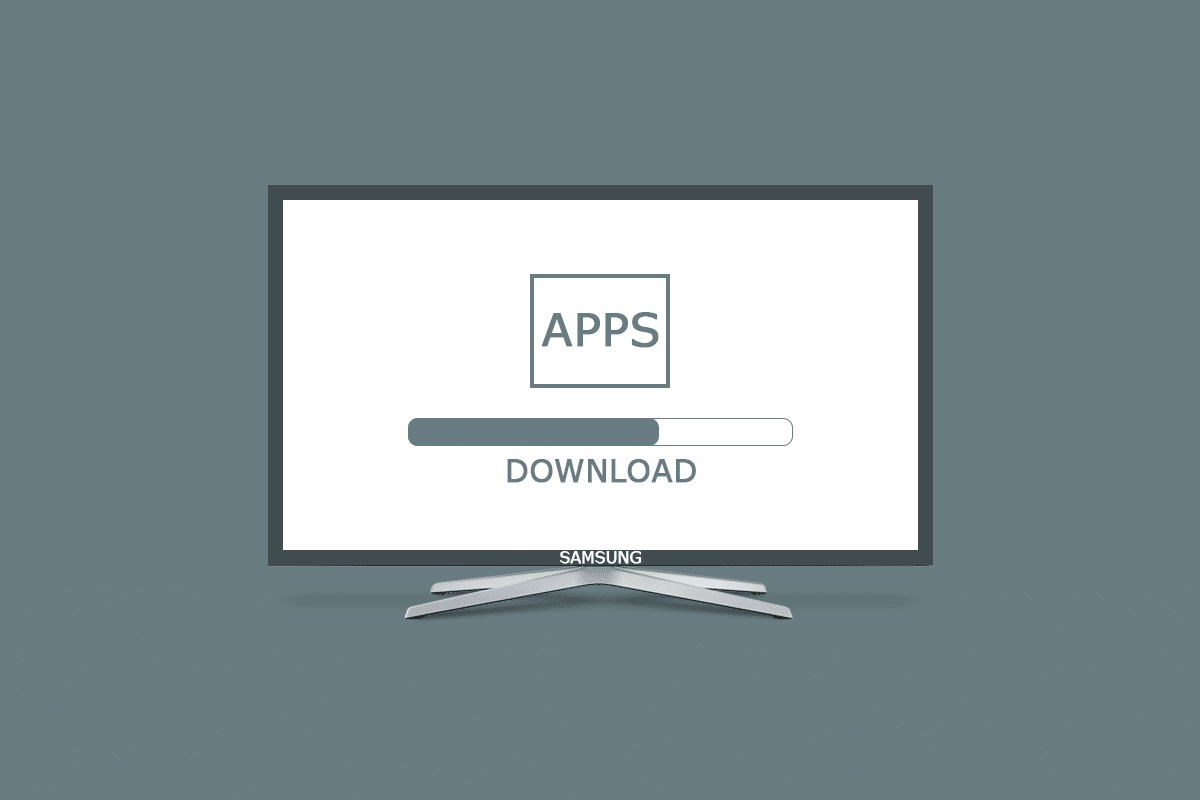
Table of Contents
Jak stahovat aplikace na Samsung Smart TV
Programy třetích stran mohou být nekompatibilní s vaším operačním systémem nebo výrobcem vašeho zařízení, pokud jde o instalaci. Vzhledem k tomu, že se spoléhá na operační systém Tizen, má Samsung Smart TV zdánlivou nevýhodu v tom, že nemůže volně instalovat programy třetích stran.
Metoda 1: Ruční stažení a instalace souborů APK
Nejprve si vysvětlíme, jak stahovat aplikace na Samsung Smart TV ze souboru APK. Při instalaci aplikací třetích stran na Samsung Smart TV postupujte podle níže uvedených kroků.
1. Přejděte do prohlížeče Samsung Smart TV podle obrázku.
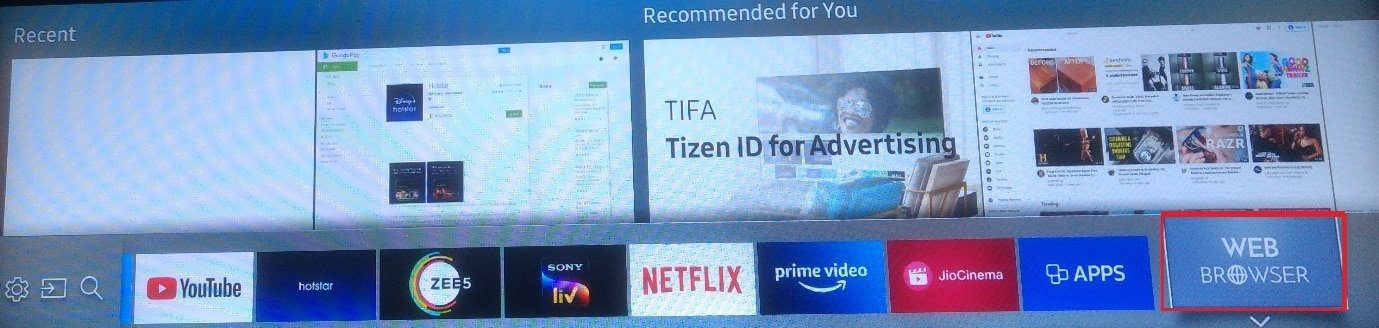
Poznámka: Na další obrazovce bude znázorněno, jak procházet webovými stránkami pomocí dálkového ovladače televizoru na vašem Samsung Smart TV. Vyberte Zavřít.
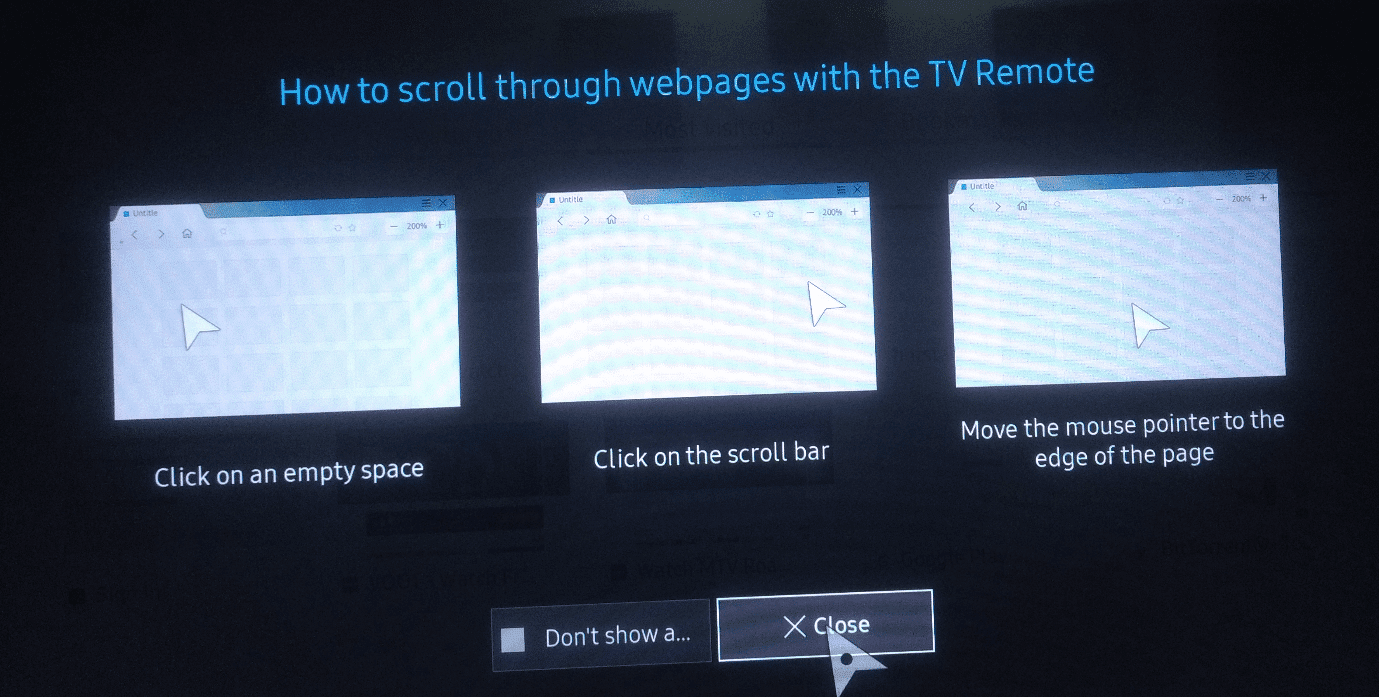
2. Zadejte a vyhledejte webovou stránku Apksure.
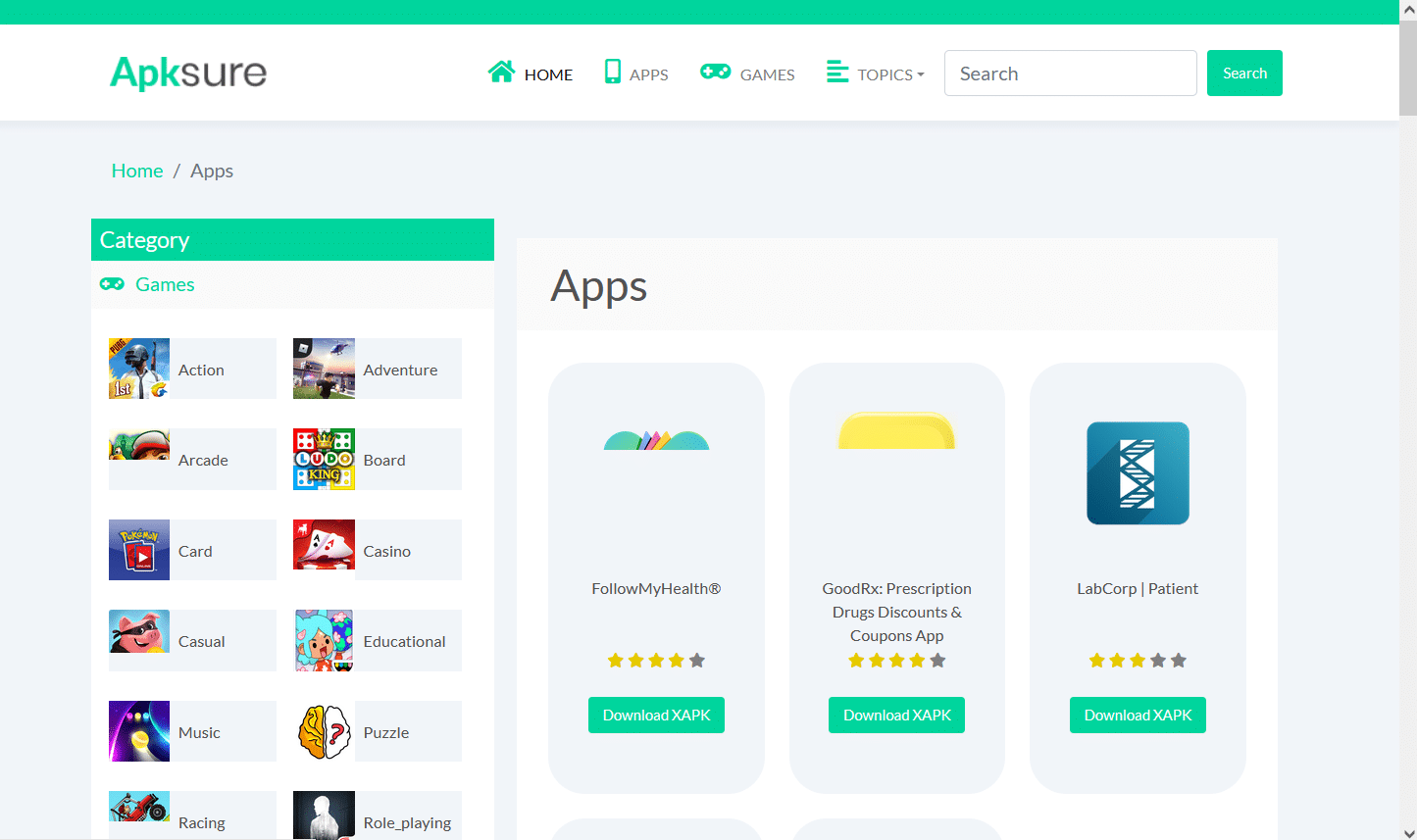
3. Vyhledejte aplikaci třetí strany, kterou chcete nainstalovat.
4. Chcete-li získat soubor APK, jednoduše na něj klikněte.
5. Poté zvolte Instalovat.
6. Pro potvrzení znovu vyberte Install ještě jednou.
7. Podle pokynů na obrazovce nainstalujte soubor APK do vaší Smart TV.
Poznámka: Po dokončení instalace můžete soubor APK odebrat. Poté se vraťte do aplikace Downloader. Zobrazí se zpráva, že instalace proběhla úspěšně. Instalovat, Smazat a Hotovo jsou tři možnosti. Stačí zvolit Smazat.
Metoda 2: Prostřednictvím příkazového řádku
Toto je jeden z nejjednodušších způsobů, jak získat aplikace třetích stran do vašeho Samsung Smart TV. K provedení několika příkazů a instalaci programu do televizoru využijete příkazový řádek v počítači. Nejprve však musíte zjistit IP adresu svého televizoru následovně:
Krok I: Určete IP adresu Samsung Smart TV
1. Vyberte možnost Nastavení na vašem televizoru.
2. Vyberte Síť > Stav sítě, jak je znázorněno níže.
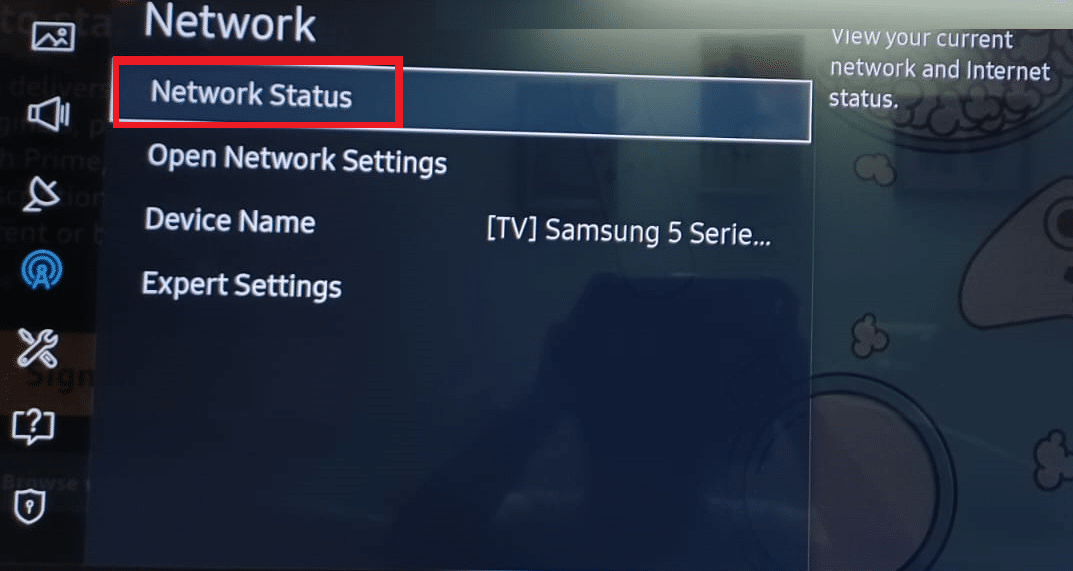
3. Na další obrazovce vyberte Nastavení IP.
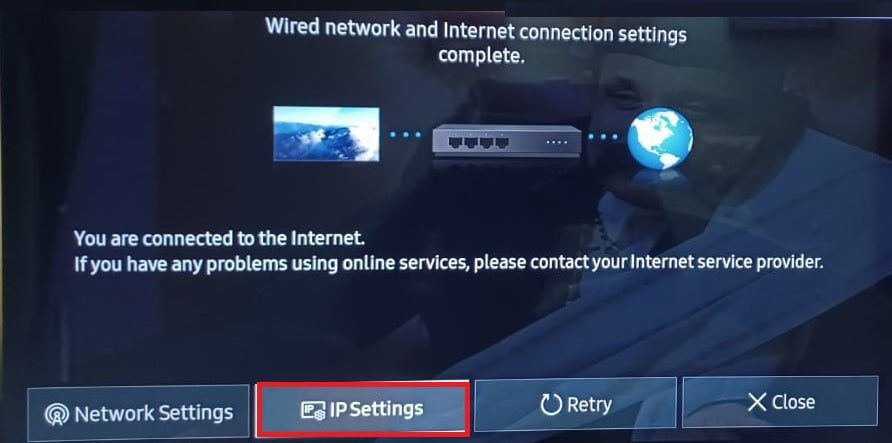
Zde budete moci zobrazit všechny podrobnosti o připojení k internetu:
- MAC adresa
- IP adresa
- Maska podsítě
- Brána
- DNS server
4. Pro další krok si poznamenejte IP adresu vašeho televizoru.
Krok II: Stažení pomocí příkazového řádku
Zde jsou kroky k instalaci aplikací třetích stran na Samsung Smart TV.
1. Na počítači stiskněte klávesu Windows, zadejte cmd a klikněte na Spustit jako správce.
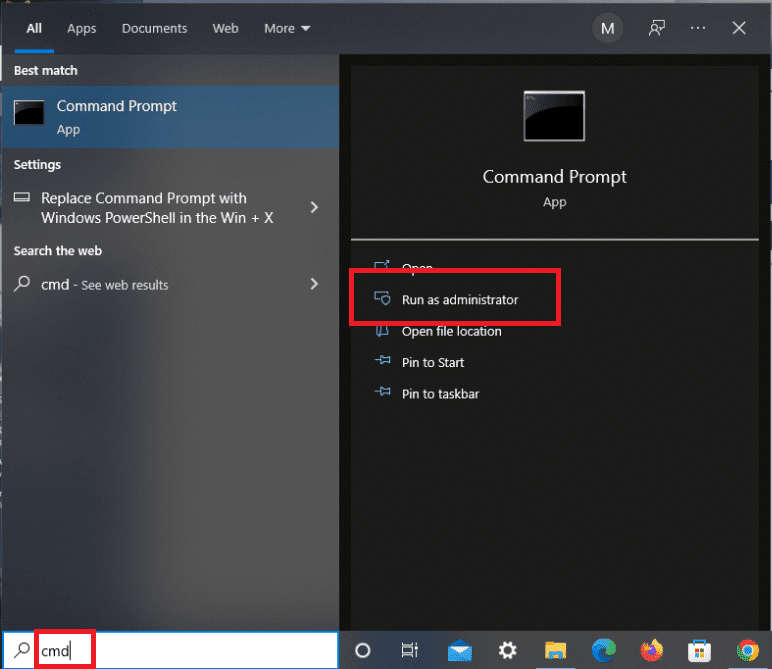
2. Zadejte následující příkaz a proveďte jej stisknutím tlačítka Enter
adb connect 192.168.2.201 (your TV IP)
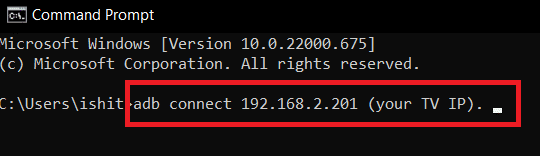
Uvidíte, že vaše IP adresa odpovídá adrese vašeho televizoru.
3. Dále spusťte příkaz install Dinstall.apk podle obrázku.
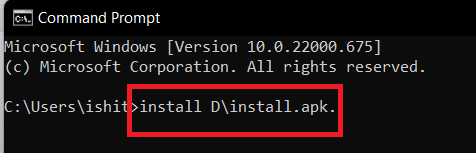
Poznámka: Zatímco stahování probíhá, buďte prosím trpěliví.
4. Jakmile se zobrazí výzva k úspěšné instalaci, odpojte televizor od počítače.
5. Nyní zadejte daný příkaz a stiskněte klávesu Enter:
adb disconnect 192.168.2.201 (Your TV IP)
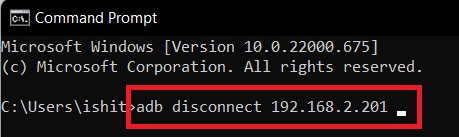
Požadovaná aplikace třetí strany byla nyní úspěšně nainstalována do vašeho Samsung Smart TV. Najdete ji v TV Smart hub > Aplikace.
Metoda 3: Prostřednictvím externích úložných zařízení
To znamená načítání softwaru z důvěryhodného zdroje na internetu. To se provádí pomocí webového prohlížeče ke stažení programu do počítače. Zkopírujte soubor z počítače do Samsung Smart TV pomocí úložných zařízení, jako je flash disk. V důsledku toho musíte k dokončení tohoto procesu stahování aplikací na Samsung Smart TV provést následující kroky:
1. Otevřete webový prohlížeč na stolním počítači nebo notebooku.
2. Najděte a stáhněte si soubor .apk pro program, který chcete nainstalovat do televizoru Samsung Smart TV, z renomovaných zdrojů, jako je apksure nebo apkpure.
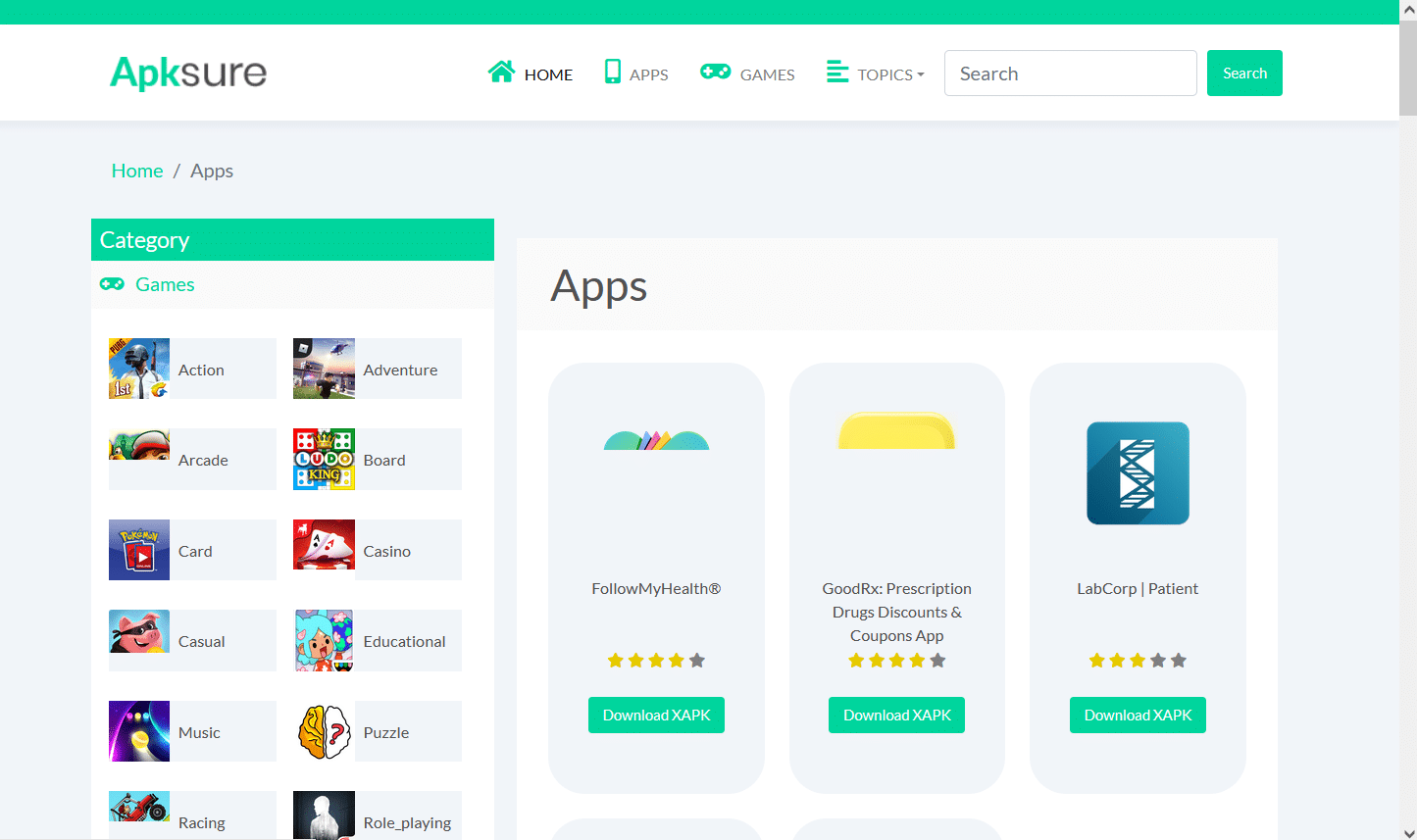
3. Připojte jednotku Flash/USB Stick k počítači a zkopírujte na něj soubor .apk.
4. Po zkopírování souboru vložte USB disk do Samsung Smart TV.
5. Vyberte soubor z Mass Storage Device a vyberte Install.
Zde můžete otevřít a užívat si aplikaci, kterou jste právě nainstalovali do svého Samsung Smart TV.
Metoda 4: Prostřednictvím Fire TV Stick
Pokud se nechcete zabývat všemi soubory, můžete si koupit streamovací hůl jako Amazon Firestick a mít přístup k mnoha aplikacím, které nebyly součástí vašeho televizoru Samsung. Toto je nejjednodušší přístup pro uživatele televizorů Tizen OS. Je to streamovací gadget, který se připojuje k připojení HDMI na vašem televizoru a nabízí následující výhody:
- Prostřednictvím něj je přístupných mnoho streamovacích aplikací, jako je Hulu a YouTube.
- Může vám také umožnit stáhnout si Netflix na jiném než chytrém televizoru.
- Kromě filmů a televizních pořadů můžete také přehrávat hudbu.
- Navíc si můžete stáhnout aplikace třetích stran přímo z vašeho Samsung Smart TV.
1. Po připojení FireTV Stick k vašemu Samsung Smart TV stiskněte tlačítko Home na dálkovém ovladači Fire TV.
2. Vyberte Nastavení a poté možnost My Fire TV podle obrázku.
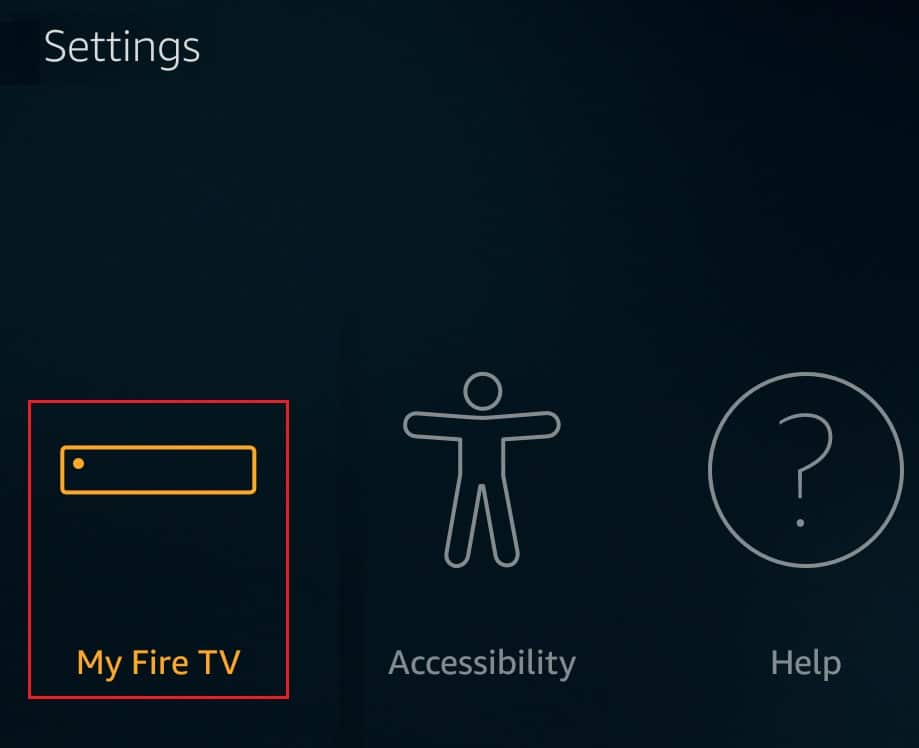
3. Zde budou viditelné možnosti pro vývojáře. Zapněte možnosti s názvem:
- Ladění ADB
-
Aplikace z neznámých zdrojů.
Jak přidám aplikace do svého chytrého televizoru Samsung, které jsou uvedeny
Pro většinu uznávaných a běžně používaných aplikací jednoduše postupujte takto:
1. Stiskněte tlačítko Home na dálkovém ovladači televizoru.
2A. Stisknutím tlačítek se šipkou doleva/doprava vyberte předinstalovanou aplikaci podle svého výběru, například:
- Youtube
- NETFLIX
- Video Amazon Prime
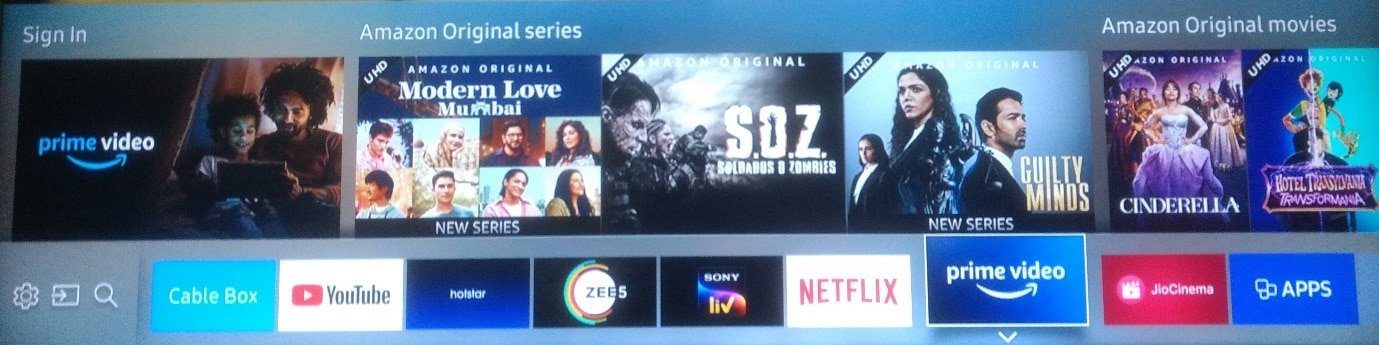
2B. Stisknutím tlačítka se šipkou vpravo přejděte na možnost s názvem APPS, kterou chcete zobrazit a vybrat ze seznamu doporučených aplikací.
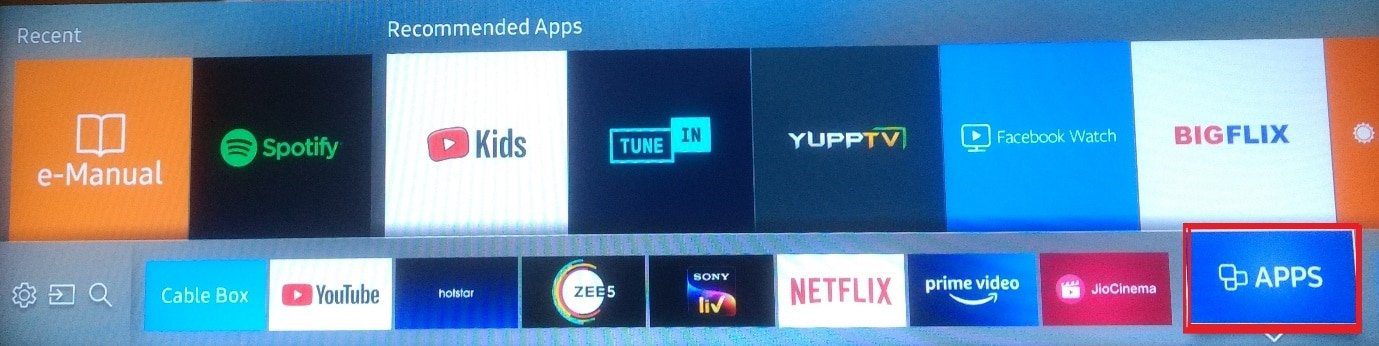
Jak do svého chytrého televizoru Samsung přidám aplikace, které nejsou uvedeny
K instalaci programů můžete použít externí úložné zařízení, jako je USB flash disk, SD karta nebo Pen drive z počítače do televizoru. Než tak učiníte, budete muset povolit následující požadované funkce, jak je vysvětleno níže.
Krok I: Povolte instalaci z neznámých zdrojů
Než budete moci začít instalovat aplikace třetích stran do televizoru Samsung Smart TV, musíte nejprve autorizovat instalaci z neznámých zdrojů zapnutím možnosti Neznámé zdroje. Postup:
Poznámka: Ujistěte se, že jste na Smart TV přihlášeni ke svému účtu Samsung.
1. Na domovské obrazovce Samsung Smart TV přejděte do nabídky Nastavení podle obrázku.
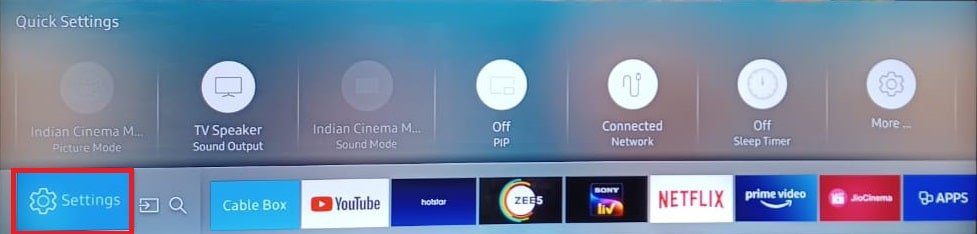
2. Otevřete Nastavení systému.

3. Dále přejděte na Účet Samsung > Zabezpečení a omezení
4. Nyní bude viditelná možnost Neznámé zdroje. Výběrem této možnosti povolíte instalaci aplikací z jiných zdrojů.
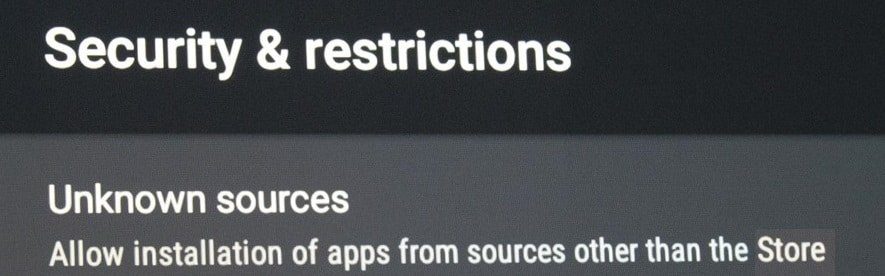
Krok II: Povolte režim vývojáře
Když na chytré televizi povolíte vývojářský režim, získáte přístup k řadě užitečných nástrojů a nastavení. Možnost stahovat programy třetích stran je jednou z možností režimu pro vývojáře. V důsledku toho jej aktivujte podle níže uvedených pokynů:
1. Přejděte do Smart Hub > Nastavení aplikací jako dříve.
Poznámka: Po kliknutí na sekci aplikací můžete být požádáni o zadání kódu PIN. Pomocí dálkového ovládání zadejte výchozí PIN pro všechny chytré televizory Samsung.
2. Zobrazí se okno s nastavením režimu vývojáře. Zapněte Vývojářský režim a poté vyberte OK, jak je zvýrazněno na obrázku.
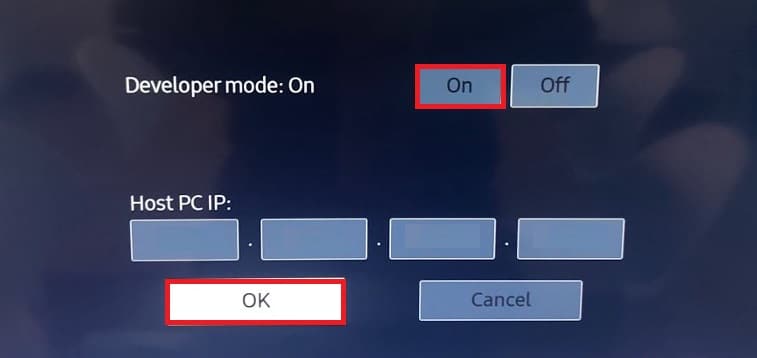
3. Po zadání adresy IP počítače, který chcete připojit k televizoru, klepněte na tlačítko OK.
4. Nakonec restartujte televizor a můžete začít.
Po splnění kritérií můžete začít stahovat aplikace třetích stran do vaší Smart TV. To zahrnuje použití příkazového řádku na vašem počítači nebo externích úložných zařízeních, jak je popsáno v další části.
Často kladené otázky (FAQ)
Q1. Kde je App Store na Samsung TV?
Odpověď: Jednoduše stiskněte tlačítko Source/Home na dálkovém ovladači televizoru. Stisknutím tlačítka se šipkou vpravo přejděte na možnost s názvem APPS. K většině oblíbených a běžně používaných aplikací lze přistupovat přímo odtud.

Q2. Proč na mém televizoru Samsung Smart TV není žádný obchod s aplikacemi?
Odpověď: Chcete-li používat obchod s aplikacemi Samsung Smart TV, musíte aktivovat funkci Smart Hub.
- Podívejte se tedy, zda je na vašem televizoru nainstalován a povolen, jak je znázorněno.
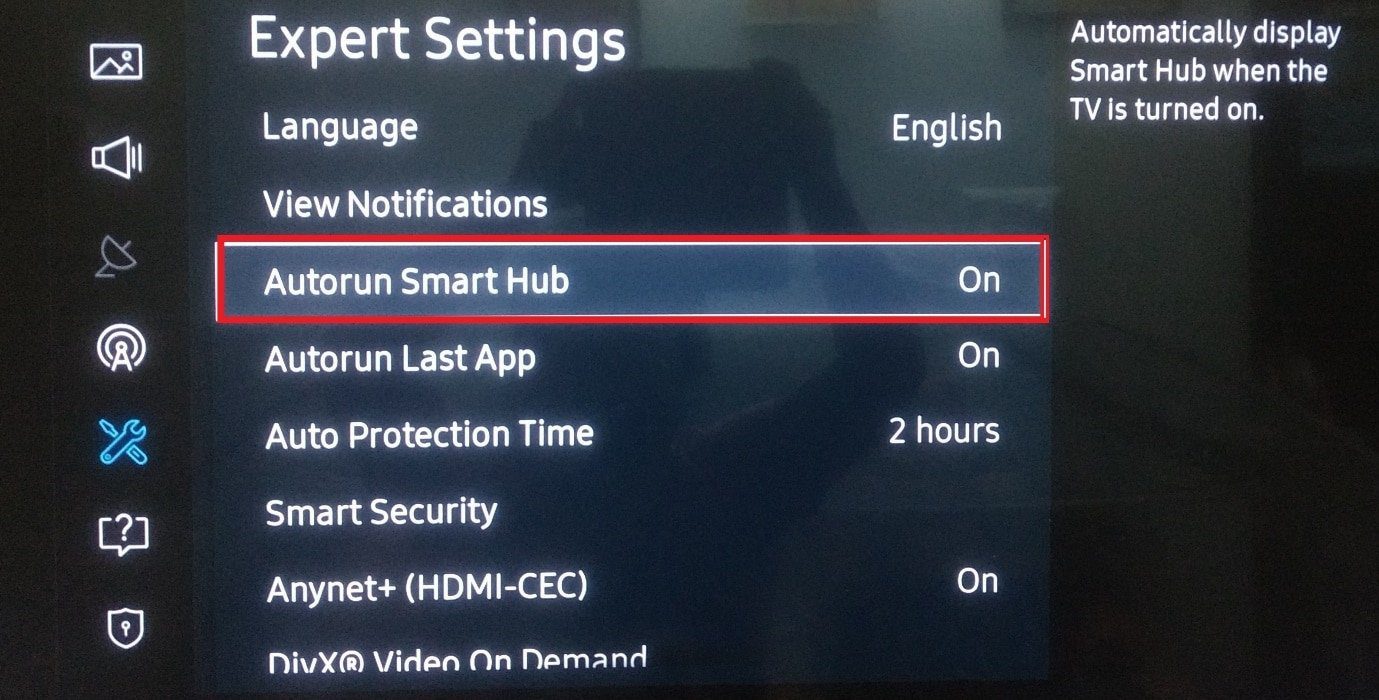
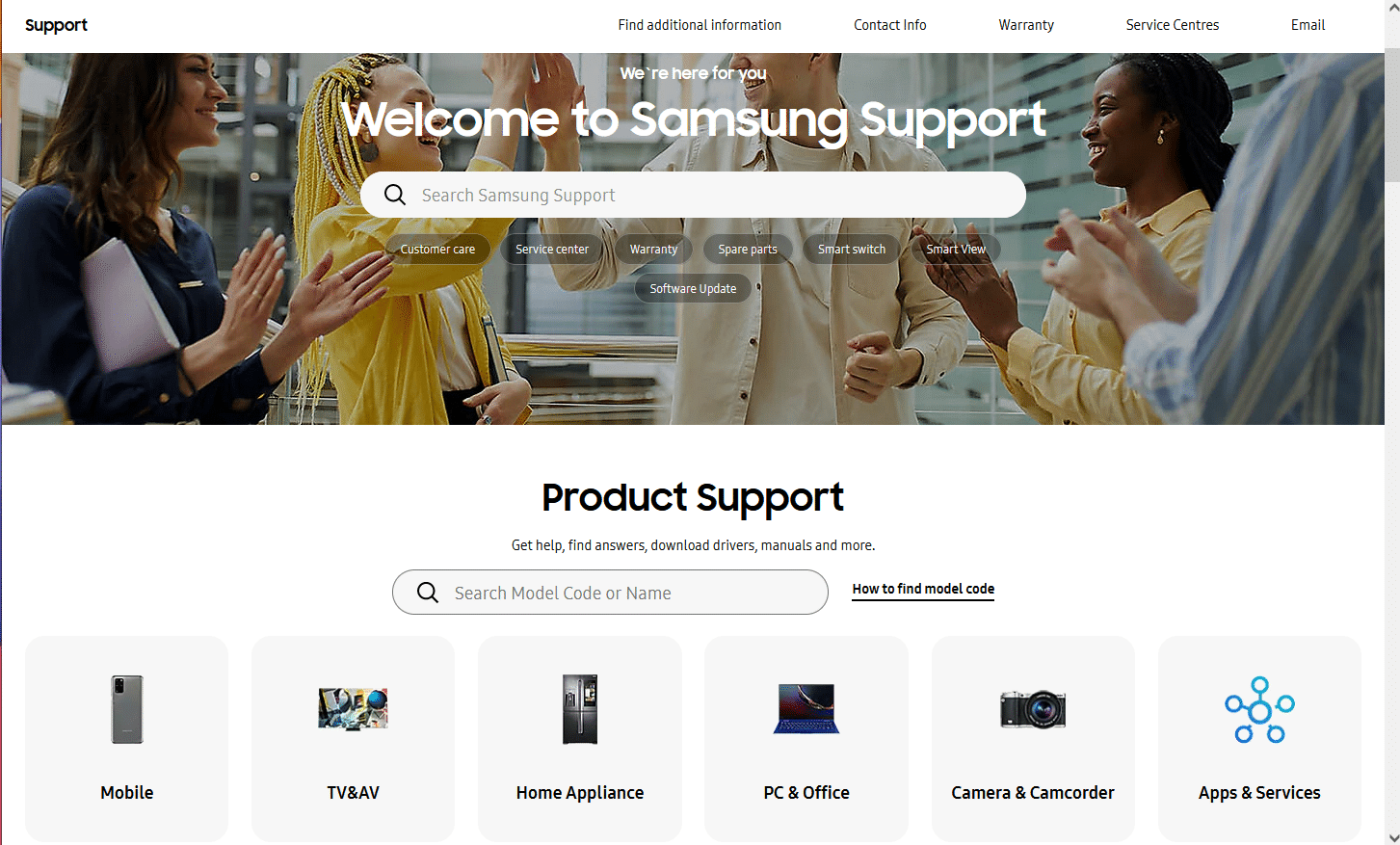
***
Doufáme, že pro vás byly tyto informace užitečné a že jste se naučili stahovat aplikace na Samsung Smart TV. Pokud máte nějaké dotazy nebo návrhy, použijte níže uvedený formulář.

